修改bios硬件信息方法
发布时间:2016-12-20 06:36
相关话题
你们知道怎么BIOS的硬件信息怎么修改吗?下面是小编带来修改bios硬件信息方法的内容,欢迎阅读!
修改bios硬件信息方法:
按下主机箱上的开机键,在电脑出现第一屏幕信息时,屏幕会有进入CMOS按键提示信息(注:不同品牌的电脑,进入CMOS的方法是不一样的,应根据具体情况而定)。如本经验中进入CMOS的方法是按“DEL”键。
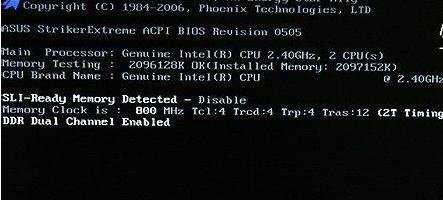
根据屏幕上的提示,在屏幕提示还未消失之前快速按下键盘上的“Del”键进入CMOS界面。

在BIOS界面中,按下键盘上的“向下”按键,将光标移动到第二个选项“BIOS FEATURES SETUP"。



接着按下键盘上的回车(Enter)键进入该选项。

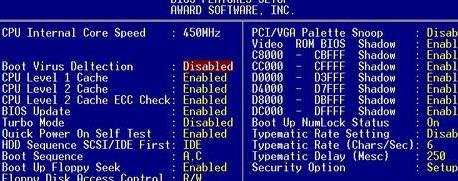
然后按几下键盘上的”向下“按键,将光标移动到” HDD S.M.A.R.T capibility"选项上。


将下键盘上的“Page Up”或“Page Down”,将“Enable”更改为“Disabled”,这样就将硬盘SMART功能禁止掉了。


接着按下键盘上的“Esc“键返回CMOS主界面。


利用键盘上的”上下左右“按键将光标移动到”SAVE & EXIT SETUP“选项上。


然后按下键盘上的回车(Enter)键,就会弹出保存CMOS设置对话框。


在弹出的窗口中按下键盘上的“Y“字符,并再按一下回车(Enter)保存设置。此时电脑会自动重启,设置完成。

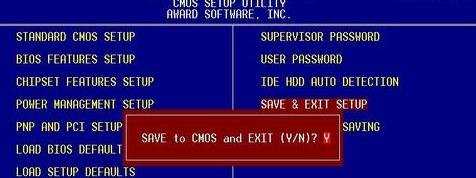


修改bios硬件信息方法的评论条评论